如何手动删除win10系统补丁文件 win10系统删除补丁文件的具体操作方法
更新时间:2023-07-27 11:01:21作者:jiang
如何手动删除win10系统补丁文件,在使用Windows 10系统的过程中,我们可能会遇到一些问题,这些问题可能与系统补丁文件有关,有时候我们需要手动删除一些win10系统补丁文件,以解决特定的问题。对于很多用户来说,删除补丁文件可能是一个陌生的操作。本文将介绍win10系统删除补丁文件的具体操作方法,帮助大家解决相关问题。
1、依次展开系统盘c盘的目录:\Windows\SoftwareDistribution\Download ,里面的文件及文件夹就是win10更新安装留下的补丁文件。如图所示:
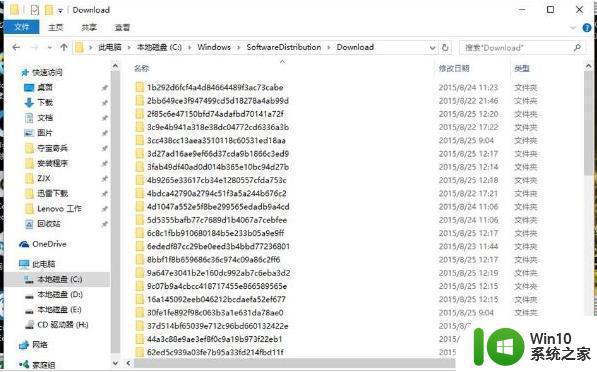
2、直接按下快捷键CTRL+A全选文件,然后鼠标右击点击删除+shift键即可永久删除文件。如图所示:
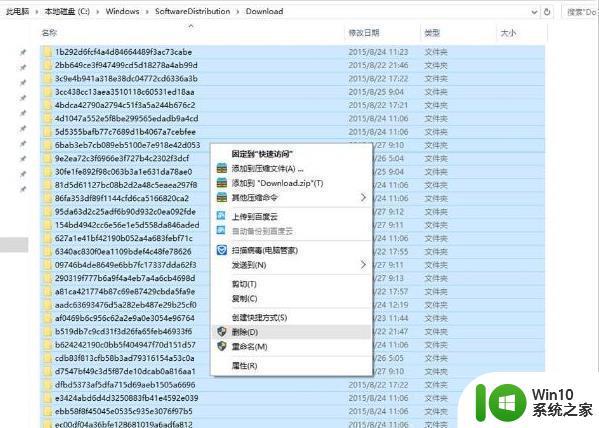
以上是手动删除Win10系统补丁文件的步骤,如果您需要,您可以按照这些步骤进行操作,希望这些步骤能够对您有所帮助。
如何手动删除win10系统补丁文件 win10系统删除补丁文件的具体操作方法相关教程
- 怎么删除win10系统更新失败的补丁文件 win10系统更新补丁文件删除方法
- win10如何删除补丁 win10删除补丁的方法
- win10卸载更新补丁的方法 win10怎么删除更新补丁
- win10系统休眠文件删除步骤 如何手动删除win10系统休眠文件
- win10更新补丁无法删除如何解决 win10更新补丁无法删除怎么办
- win10补丁在哪个文件夹 哪个文件夹可以找到win10补丁
- win10如何删除系统锁定文件 win10删除系统锁定文件的方法
- win10强制卸载更新补丁的图文教程 如何手动卸载Win10系统更新补丁
- win10安装补丁包的详细教程 win10如何安装补丁包文件
- win10如何删除系统更新文件 win10系统更新文件删除方法
- 教你删除win10系统Hosts文件的方法 win10系统Hosts文件能不能删除
- win10手动检查补丁更新的教程 win7系统手动检查补丁更新的方法
- 蜘蛛侠:暗影之网win10无法运行解决方法 蜘蛛侠暗影之网win10闪退解决方法
- win10玩只狼:影逝二度游戏卡顿什么原因 win10玩只狼:影逝二度游戏卡顿的处理方法 win10只狼影逝二度游戏卡顿解决方法
- 《极品飞车13:变速》win10无法启动解决方法 极品飞车13变速win10闪退解决方法
- win10桌面图标设置没有权限访问如何处理 Win10桌面图标权限访问被拒绝怎么办
win10系统教程推荐
- 1 蜘蛛侠:暗影之网win10无法运行解决方法 蜘蛛侠暗影之网win10闪退解决方法
- 2 win10桌面图标设置没有权限访问如何处理 Win10桌面图标权限访问被拒绝怎么办
- 3 win10关闭个人信息收集的最佳方法 如何在win10中关闭个人信息收集
- 4 英雄联盟win10无法初始化图像设备怎么办 英雄联盟win10启动黑屏怎么解决
- 5 win10需要来自system权限才能删除解决方法 Win10删除文件需要管理员权限解决方法
- 6 win10电脑查看激活密码的快捷方法 win10电脑激活密码查看方法
- 7 win10平板模式怎么切换电脑模式快捷键 win10平板模式如何切换至电脑模式
- 8 win10 usb无法识别鼠标无法操作如何修复 Win10 USB接口无法识别鼠标怎么办
- 9 笔记本电脑win10更新后开机黑屏很久才有画面如何修复 win10更新后笔记本电脑开机黑屏怎么办
- 10 电脑w10设备管理器里没有蓝牙怎么办 电脑w10蓝牙设备管理器找不到
win10系统推荐
- 1 番茄家园ghost win10 32位官方最新版下载v2023.12
- 2 萝卜家园ghost win10 32位安装稳定版下载v2023.12
- 3 电脑公司ghost win10 64位专业免激活版v2023.12
- 4 番茄家园ghost win10 32位旗舰破解版v2023.12
- 5 索尼笔记本ghost win10 64位原版正式版v2023.12
- 6 系统之家ghost win10 64位u盘家庭版v2023.12
- 7 电脑公司ghost win10 64位官方破解版v2023.12
- 8 系统之家windows10 64位原版安装版v2023.12
- 9 深度技术ghost win10 64位极速稳定版v2023.12
- 10 雨林木风ghost win10 64位专业旗舰版v2023.12